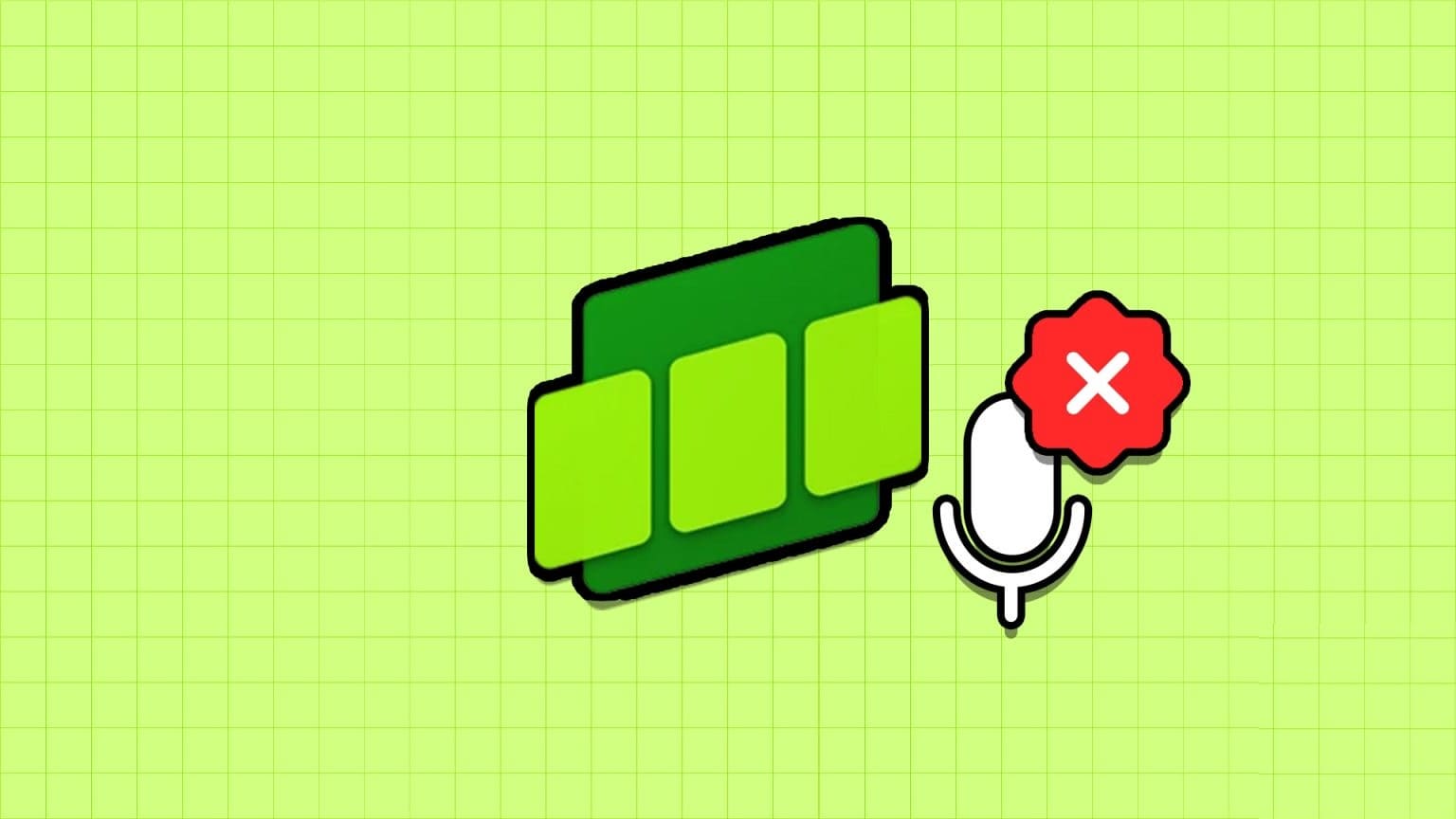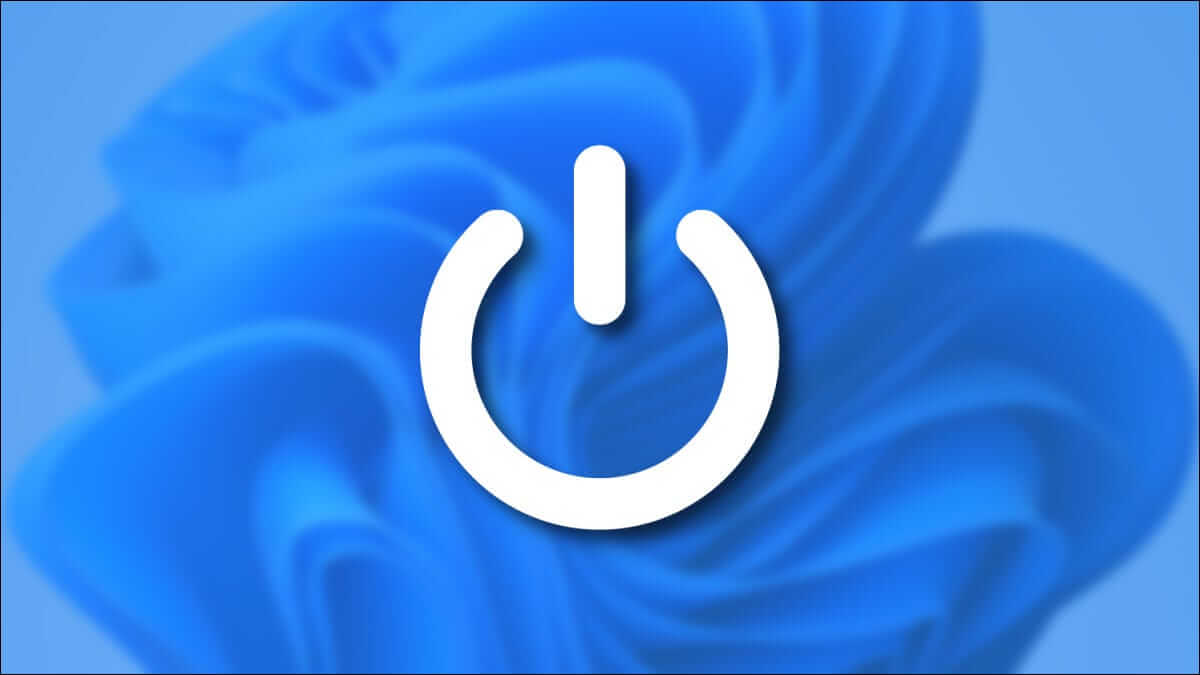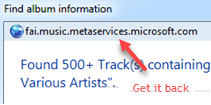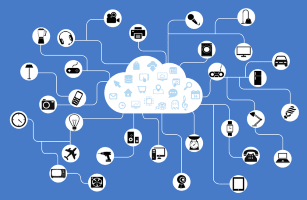Однією з мерзенних помилок у Windows є «неправильна конфігурація пліч-о-пліч» під час запуску програми. Деякі користувачі Chrome нещодавно скаржилися на те ж саме. Якщо ви серед них, прочитайте разом, щоб дізнатися, як виправити неправильну конфігурацію поруч у Windows 10 або 11.
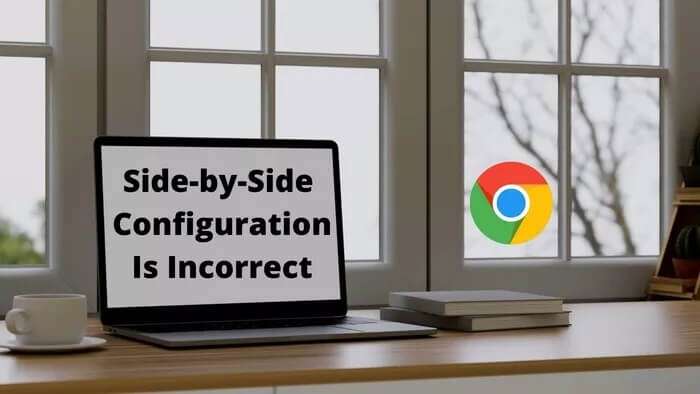
Перш ніж ми продовжимо та покажемо вам, як виправити помилку паралельної конфігурації є неправильною в будь-якій із зачеплених програм Windows, ви повинні знати, у чому полягає проблема.
Що таке неправильна конфігурація паралельного керування в WINDOWS
Коли ви намагаєтеся запустити програму, як-от Google Chrome, у Windows, з’явиться повідомлення «Програму не вдалося запустити, оскільки її паралельна конфігурація неправильна».
Проблема здебільшого пов’язана з конфліктами з багатьма файлами в бібліотеках середовища виконання C++. коли Відкрийте Google Chrome Програма не може завантажити необхідні файли Visual C++.
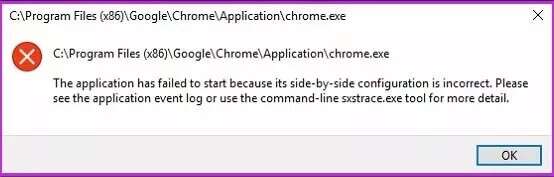
Давайте перейдемо до наведених нижче кроків усунення несправностей і вирішимо проблему Chrome у Windows.
1. Запустіть перевірку системних файлів
Microsoft пропонує вбудований інструмент перевірки системних файлів для видалення пошкоджених системних файлів із вашого комп’ютера. Ці файли заважають встановленим програмам, таким як Google Chrome, і не запускаються на комп’ютері. Це те, що ви повинні зробити.
Розділ 1: Виберіть меню «Пуск» і знайдіть «Командний рядок».
Розділ 2: Натисніть клавішу Enter і відкрийте програму.
Крок 3: Введіть наступну команду в командному рядку та натисніть Enter.
ПФС / SCANNOW
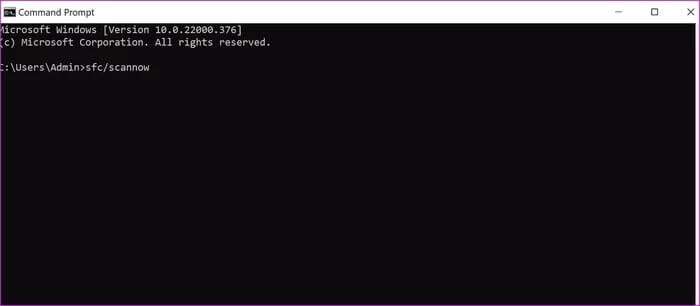
Інструмент почне сканувати комп’ютер на наявність шкідливих файлів. Зачекайте кілька хвилин, поки процес завершиться на 100%.
Перезавантажте комп’ютер і спробуйте знову відкрити Google Chrome. Якщо ви все ще помічаєте, що «Конфігурація Side-by-Side є неправильною», виконайте ще дві команди в меню командного рядка.
Розділ 4: Знову відкрийте командний рядок і виконайте наведені нижче команди.
DISM.exe / Online / Cleanup-image / Scanhealth
DISM.exe / Online / Cleanup-image / Відновити здоров'я
Розділ 5: Коли Windows запустить процес, перезавантажте комп’ютер знову та спробуйте скористатися Google Chrome.
2. Відновіть Google Chrome
Можливо, проблема в Google Chrome, а не в Windows. Немає способу виправити програму Chrome за допомогою меню налаштувань. Ви повинні використовувати Панель керування в Windows, щоб виправити браузер Google Chrome.
Розділ 1: Натисніть клавішу Windows і знайдіть Панель керування.
Розділ 2: Перейдіть до меню «Програми та засоби».
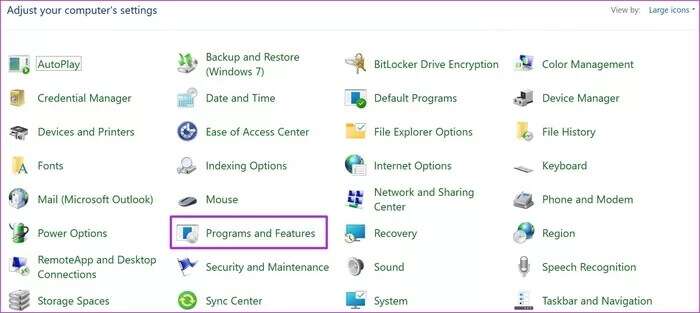
Крок 3: Знайдіть у списку Google Chrome. Натисніть на нього та натисніть кнопку Відновити вгорі.
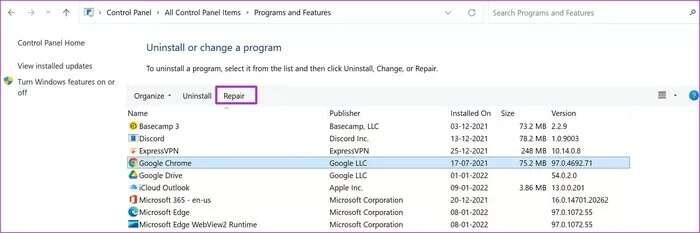
3. ВИКОРИСТОВУЙТЕ БЕЗПЕКУ WINDOWS
Якщо у вас з’явиться звичка встановлювати файлові програми та завантажувати файли з неперевірених джерел з Інтернету, це може вплинути на ваш ПК підробленими та шкідливими файлами.
Ці файли пошкоджують відкриття програми та інші процеси на вашому комп’ютері, і ви все ще бачите помилку «Конфігурація поруч неправильна». На щастя, вам не потрібно інвестувати в дорогий антивірусний інструмент, щоб видалити такі файли. Ви можете легко вирішити проблему Використання програми безпеки Windows.
Розділ 1: Натисніть клавішу Windows і знайдіть Безпека Windows.
Розділ 2: Перейдіть до Захист від вірусів і загроз.
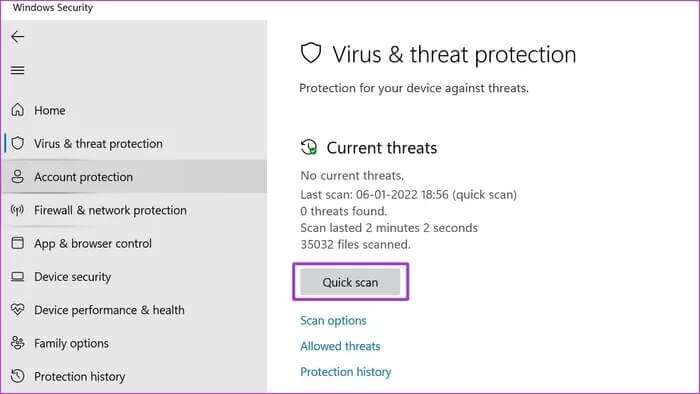
Крок 3: Натисніть кнопку «Швидке сканування» і дозвольте Windows перевірити ваш комп’ютер на наявність шкідливих файлів.
Ви можете згорнути додаток і продовжувати користуватися комп’ютером. Приблизний час роботи корпусу залежить від кількості файлів, які ви зберегли на своєму комп’ютері.
4. Перевстановіть Google Chrome
Ви все ще іноді стикаєтеся з помилкою паралельної конфігурації під час відкриття Google Chrome? Настав час вжити рішучих заходів і перевстановити додаток. Це те, що ви повинні зробити.
Розділ 1: Перейдіть до меню налаштувань Windows (використовуйте клавіші Windows + I).
Розділ 2: Відкрийте програми та перейдіть до програм і функцій.
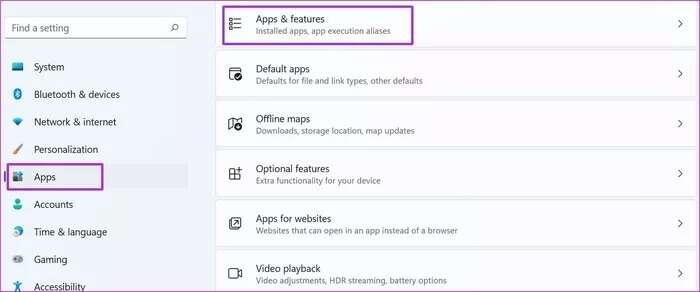
Крок 3: Прокрутіть униз до Google Chrome.
Розділ 4: Натисніть опцію з трьома крапками.
Розділ 5: Виберіть Видалити та дотримуйтеся вказівок на екрані.
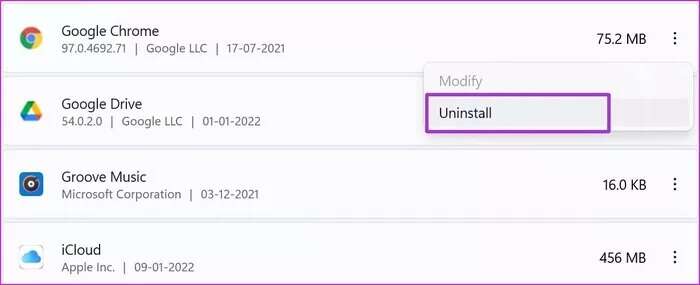
Не турбуйтеся про такі дані Google Chrome, як закладки, історія, збережені паролі тощо. Оскільки ви ввійшли в Chrome за допомогою облікового запису Google, ви знову зможете отримати доступ до всіх даних за допомогою того самого облікового запису.
Йти до Сайт Google Chrome в Інтернеті та завантажте браузер на свій комп’ютер. Ви також можете спробувати використовувати браузер Microsoft Edge за умовчанням. Оскільки браузер Windows за замовчуванням базується на Chromium, ви можете отримати доступ до всіх тем і розширень Chromium.
5. Windows Update
Ви завжди можете повторно інсталювати Microsoft Visual C++ Redistributable Packages з офіційного веб-сайту. Але весь процес може бути занадто технічним для вас.
Якщо проблема неправильної паралельної конфігурації є широко поширеною, Microsoft спробує інсталювати відсутні пакети Visual C++, які розповсюджуються, через оновлення Windows.
Відкрийте налаштування та перейдіть до меню Windows Update. Установіть доступні оновлення та перезавантажте комп’ютер.
НАЗАД ДО GOOGLE CHROME
Незважаючи на те, що ринок повний альтернатив Chrome, більшість продовжують тяжіти до браузера Google для знайомства та зручності. Скористайтеся наведеними вище прийомами, і ви зможете швидко виправити помилку Chrome side-by-side configuration is incorrect у Windows.